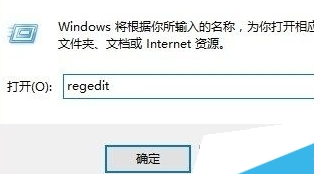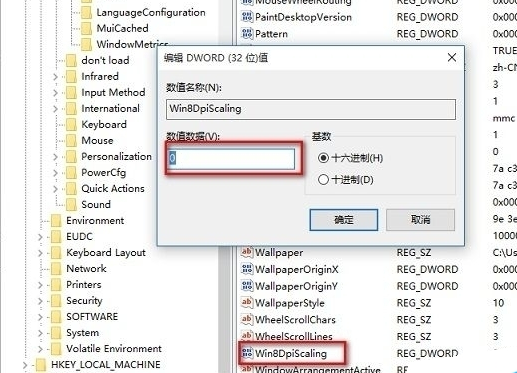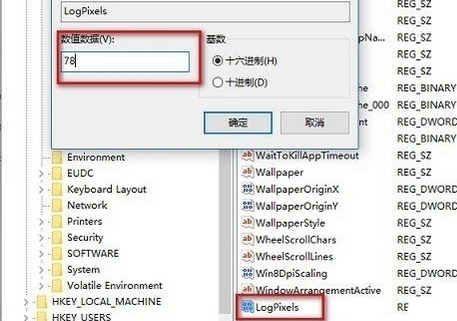大家在升级win10系统的时候,使用大屏显示器的朋友可能会遇到字体发虚模糊的情况,如果任由字体发虚模糊的话对我们的眼睛和心情都是不好的,针对这个问题小编给出了一些解决办法
Win10字体发虚模糊解决办法:设置DPI
1、首先使用Win+R组合快捷键打开运行命令框,然后在打开后面键入:regedit完成后,点击底部的确定,打开注册表,如图所示。
2、然后依次展开注册表键值:HKEY_CURRENT_USER\ControlPanel\Desktop,然后找到“Win8DpiScaling”双击打开,然后将数值数据修改为1,如图所示。
3、然后再找到LogPixels值,将LogPixels修改为所需放大的百分比数值,注意十六进制与十进制的转换(括号内为十进制的放大百分比,括号外为十六进制的放大数值,例如想放大到120%,就填写78):78(120%),7D(125%),96(150%),C8(200%),如图所示。
注:如果找不到LogPixels,可以新建一个“DWORD(32位)值”,命名为LogPixels即可。
4、完成以上操作后,注销或者重启一次电脑,设置就可以生效,至此再去看看Win10字体还是否会存在模糊或者发虚现象,如果状态有所调整,但还不是很满意,可以继续调节一下LogPixels百分比值,直到满意为止。